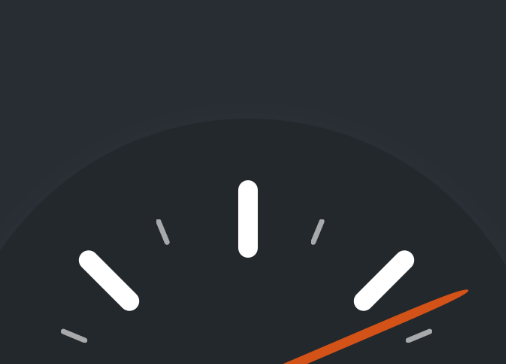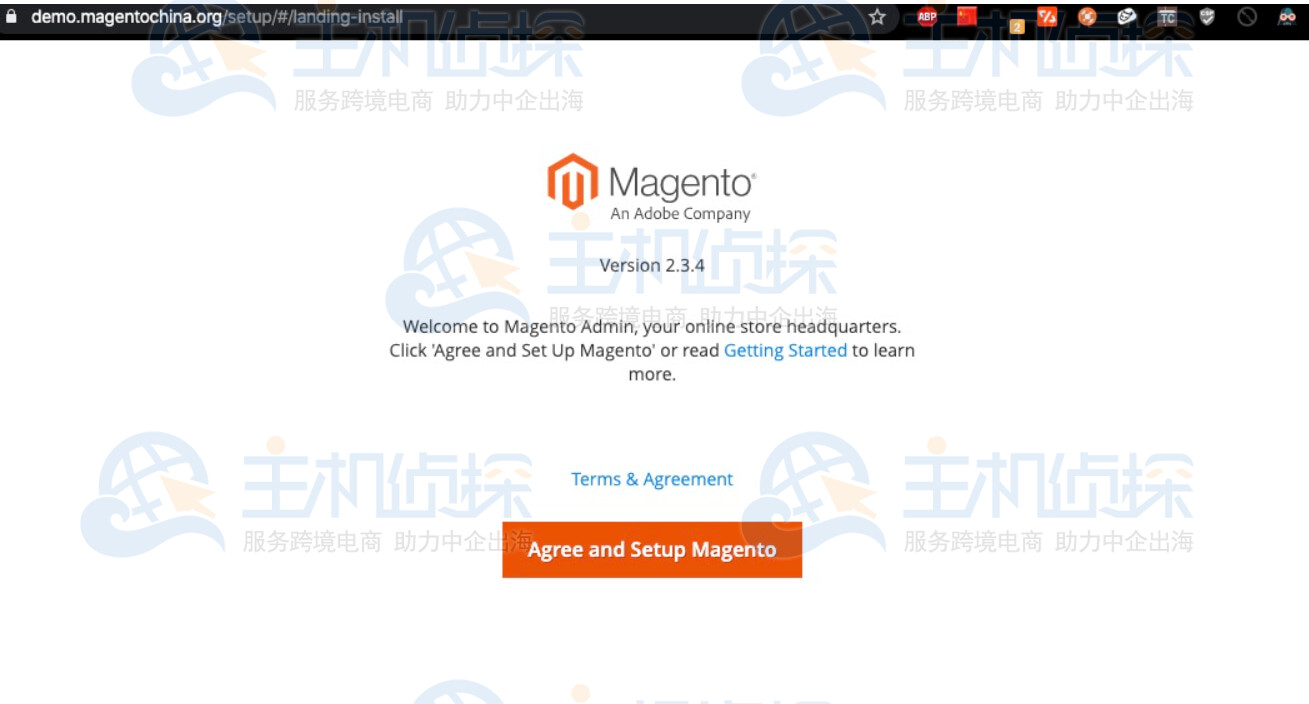发现很多人购买Halo专业版之后对安装激活相关流程不够了解,本文主要分享如何激活Halo专业版许可证。另外,Halo专业版在2.16中新增了集成Redis的功能,下午一并提供将用户登录Session存入Redis的操作方法。
Halo官网地址:点击直达(通过本链接购买Halo专业版按年/买断可享8.8折优惠,买断3个及以上8折)
Halo是一款强大易用的开源建站工具,配合上丰富的模板与插件,助力站长构建心中的理想站点。Halo专业版许可证是购买凌霞产品的可用凭证,用以导入关联应用,激活产品权益。 许可证跟随凌霞订单发放,一个订单可包含多个凌霞产品,一个产品对应一个许可证。在凌霞官网购买产品后,可以在个人中心、我的许可证,统一管理当前账户下的全部已购产品的许可证。
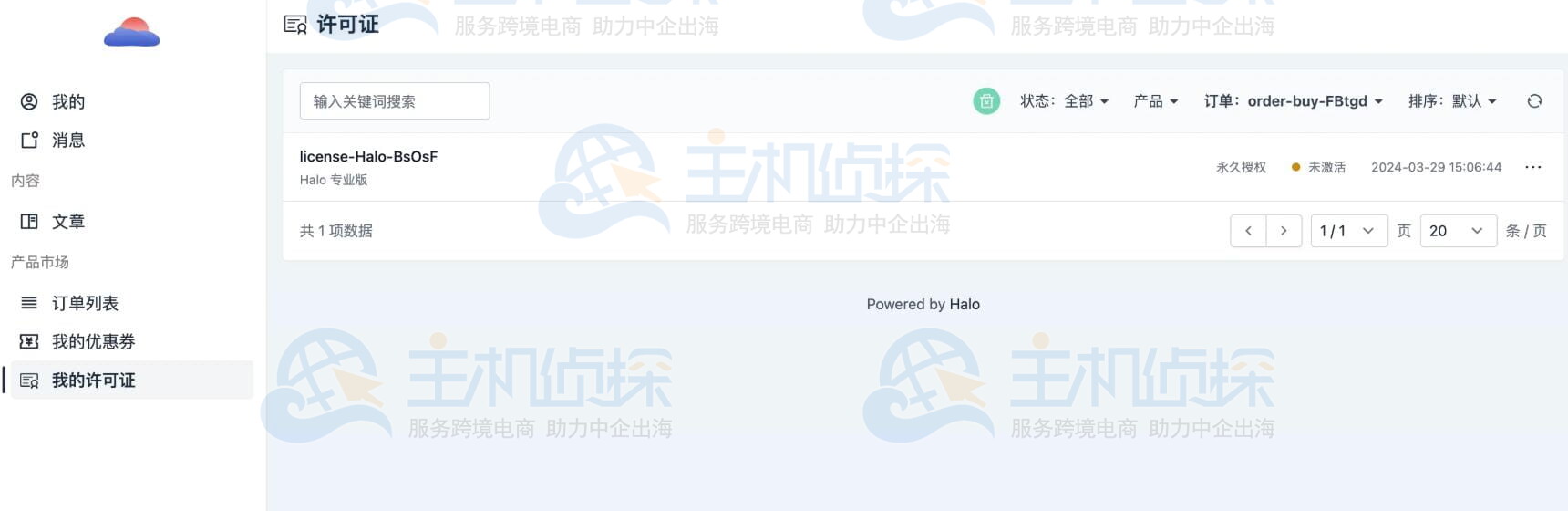
一、安装Halo专业版
二、Halo专业版许可证激活教程1、查看产品版本信息
部署成功后,访问控制台>概览可以查看Halo版本信息,目前还处于未激活状态,需要按照后续步骤进行激活。
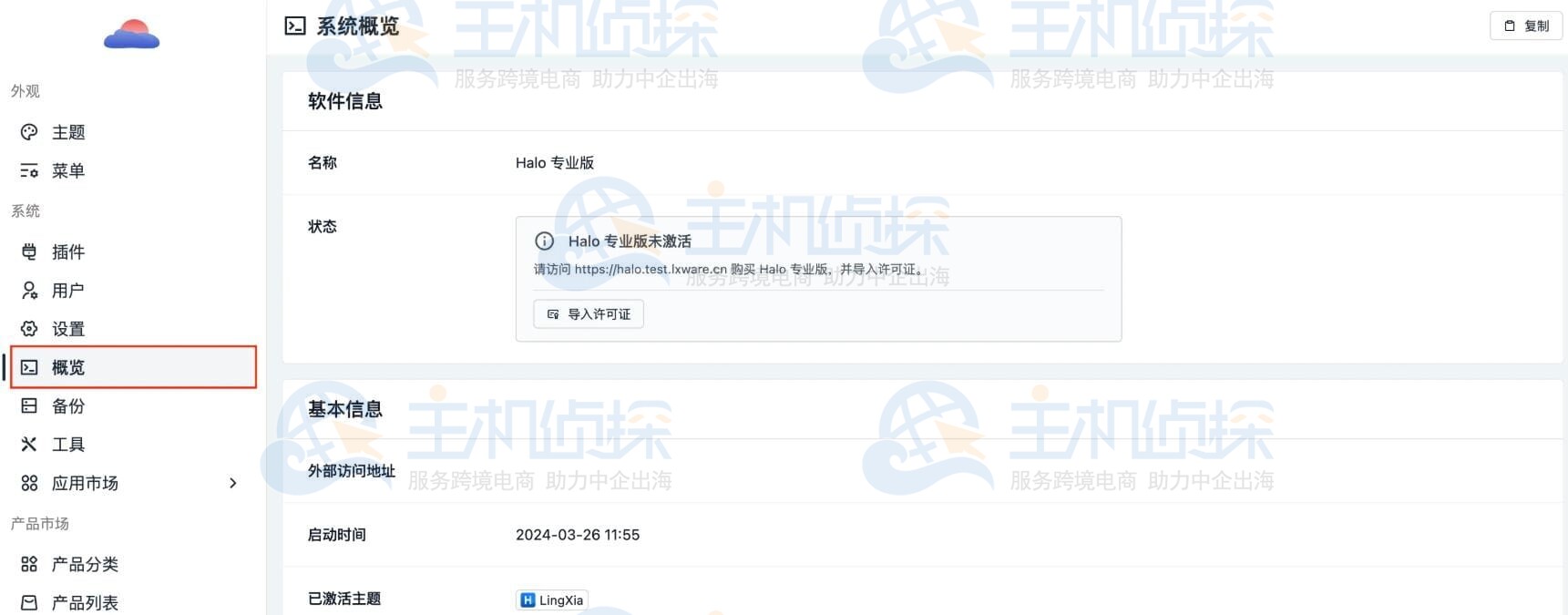
2、查看已购产品许可证
登录到凌霞官网的 订单列表,点击已完成订单条目右侧的更多按钮,点击「许可证列表」,即可跳转至 我的许可证 列表,可以查看该订单所购产品的许可证。
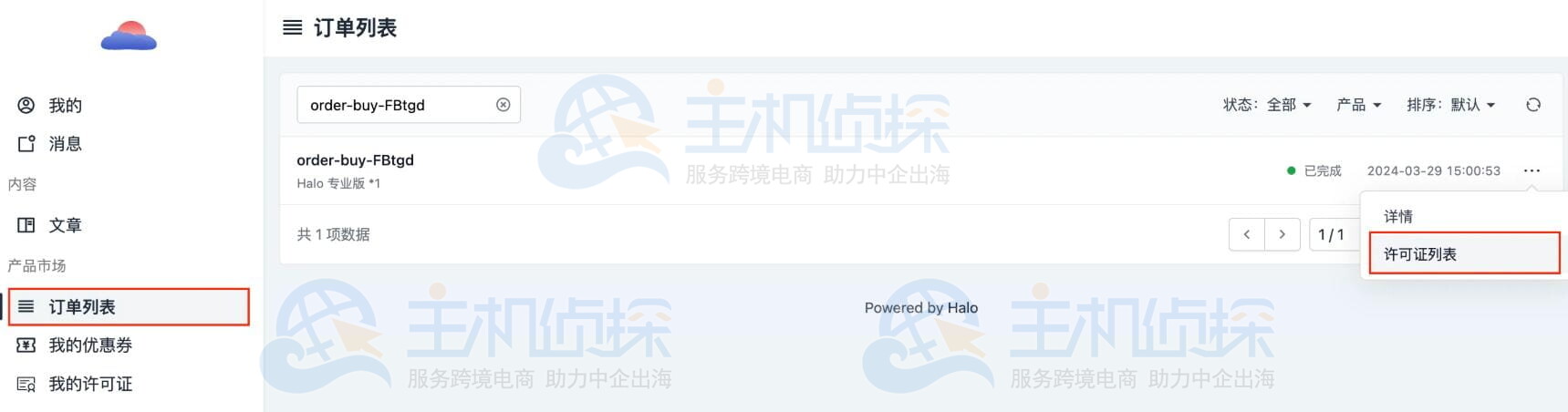
3、下载许可证
在我的许可证列表,点击许可证条目右侧的更多按钮,点击「查看详情」;
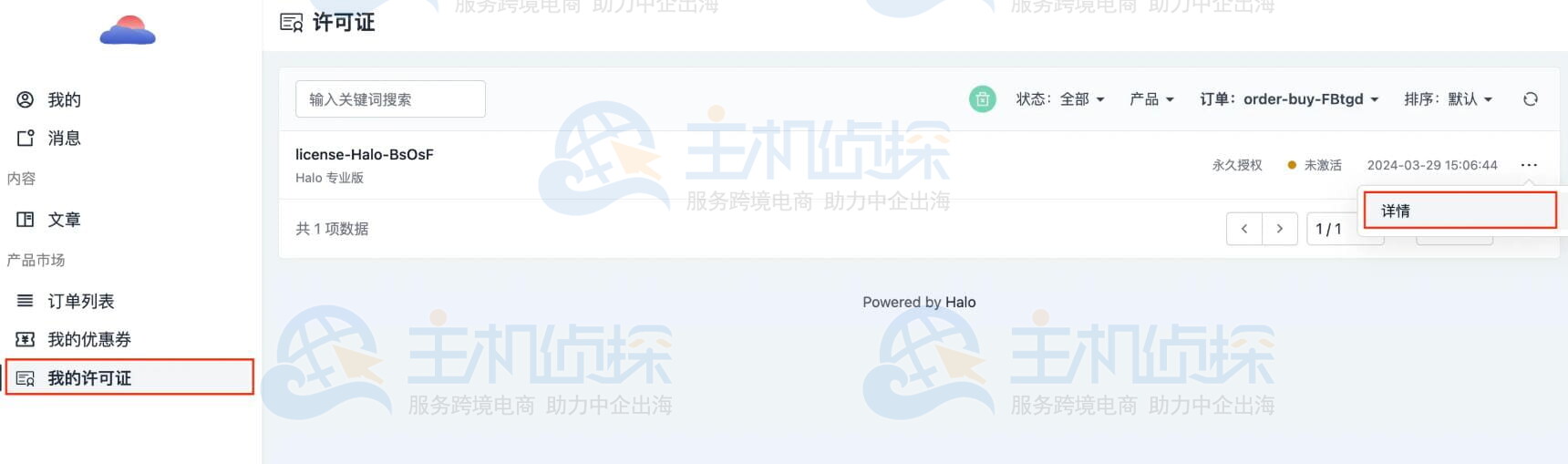
在详情页下载许可证文件。同时支持兑换包含在产品许可证内的免赠权益。
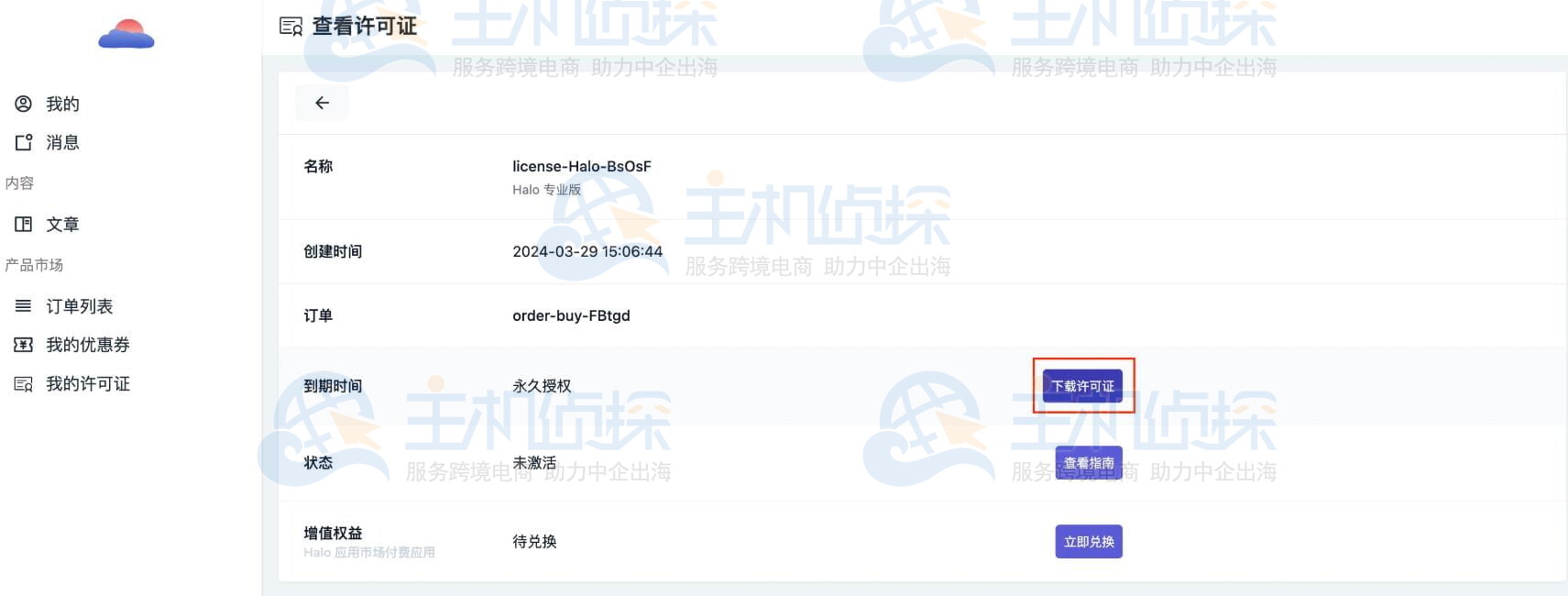
4、激活许可证
进入控制台>概览,导入下载的许可证文件。
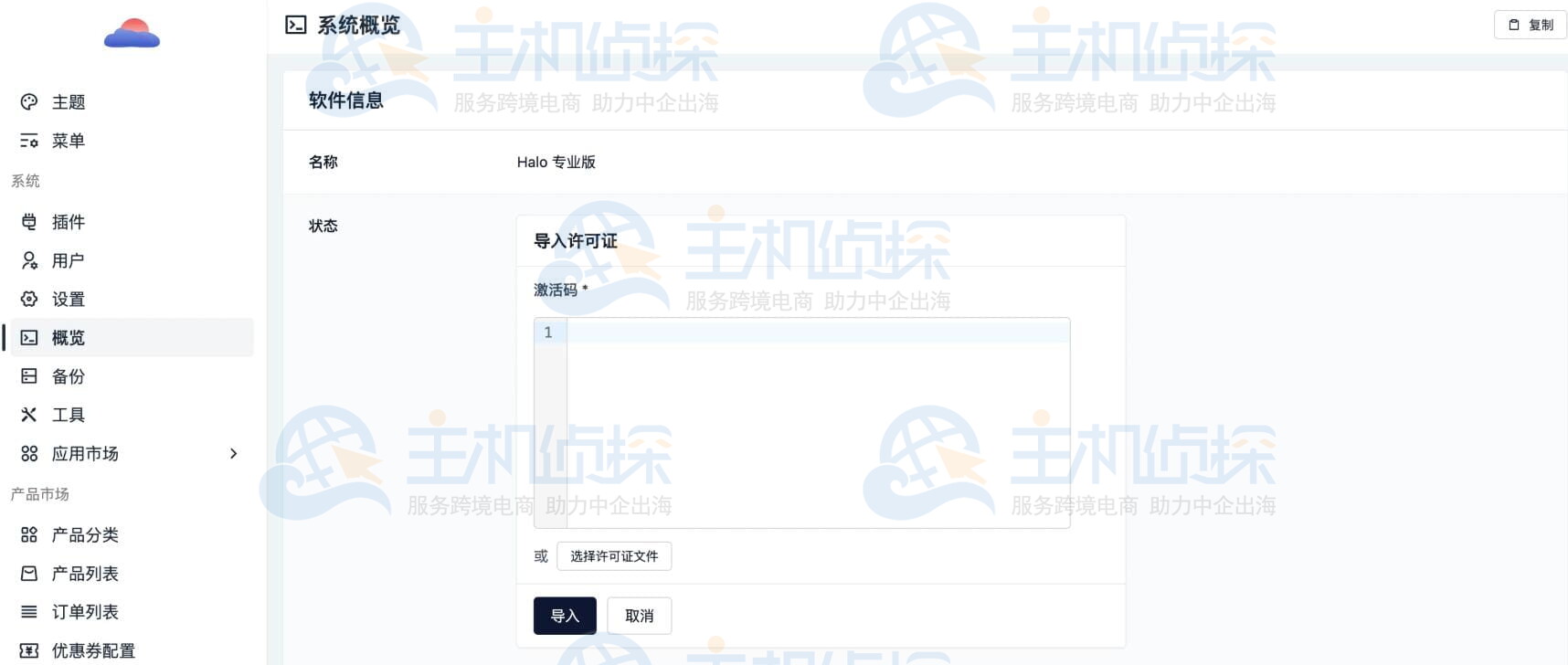
导入完成后,可以查看到更新的版本信息。许可证显示为「有效」即为激活成功,到此即可正常使用Halo专业版。
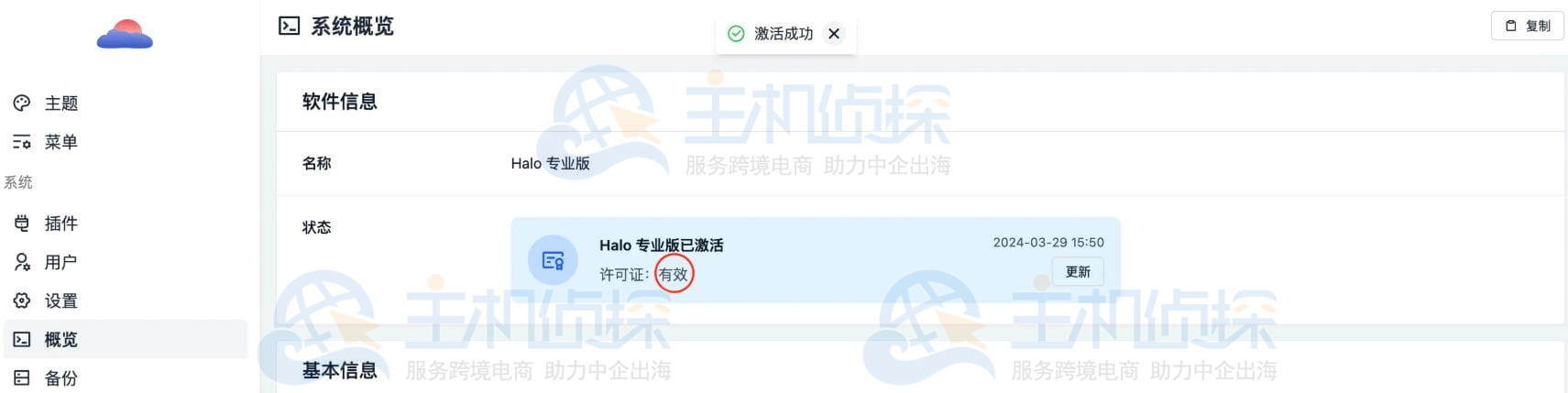
5、取消激活许可证
可以随时在当前应用中取消激活许可证,取消后专业版功能将会受限。在许可证有效期内,许可证可被重新激活至其他设备中。
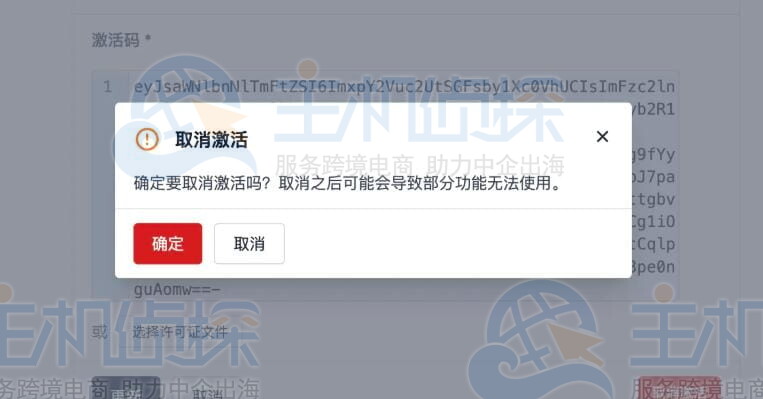
随着Halo专业版订阅制的上线(2024-11-12),Halo更新了获取增值权益即官方付费应用的方式。目前,用户可以直接通过Halo专业版许可证激活付费的插件和主题。
此外,从2024-11-28开始,通过专业版激活应用将开放给全部Halo专业版用户,可以重新在凌霞官网下载许可证并激活,然后就可以通过专业版许可证激活所有官方付费应用。需要保证Halo专业版版本为2.20.4以上,应用市场插件的版本为1.9.0以上。
在进行下面的步骤之前,请确保已经正常激活Halo专业版。
1、查看和下载付费应用
使用Halo专业版许可证激活后,就可以在内置的应用市场中查看所有可下载的付费应用。
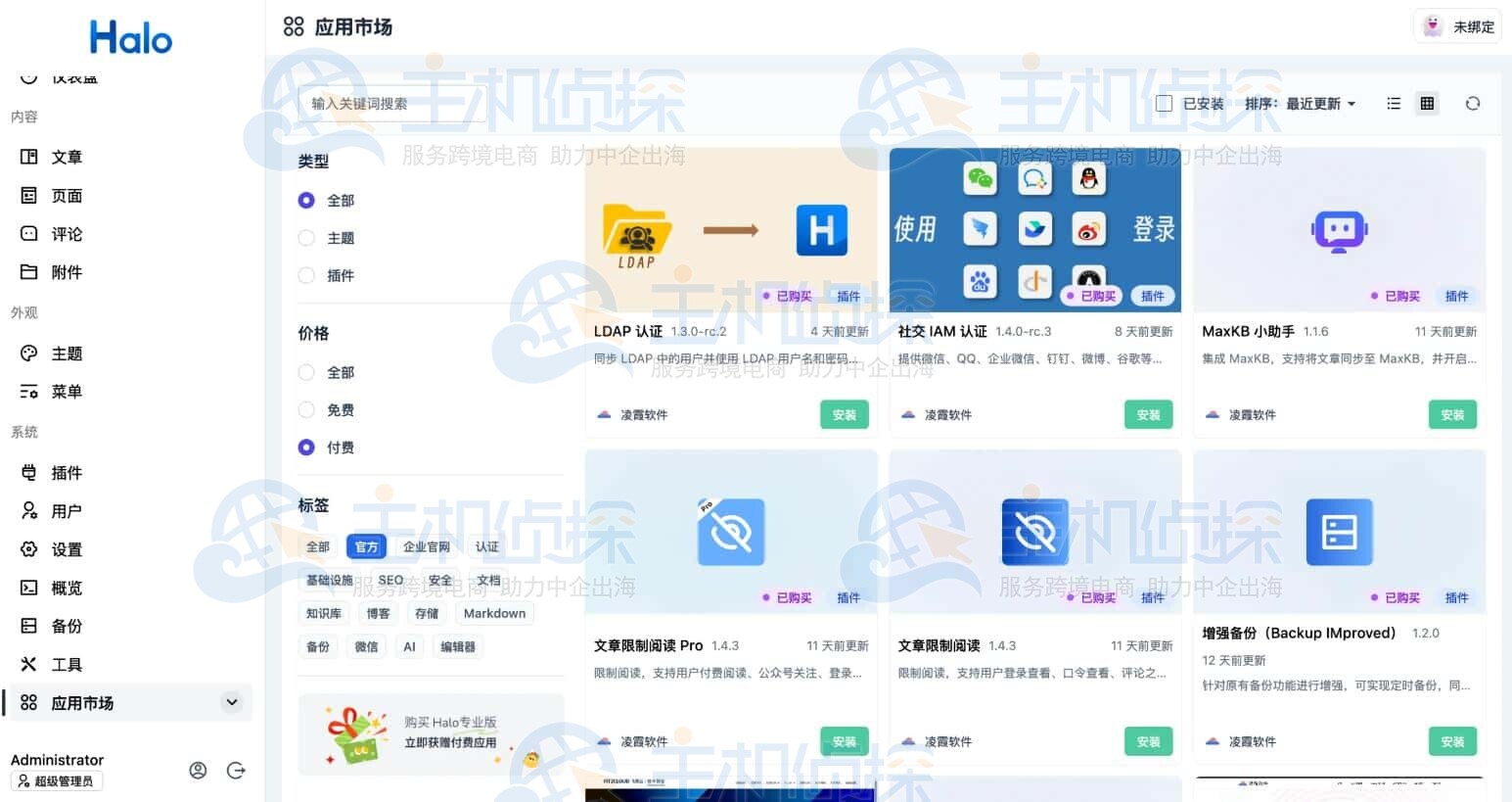
2、激活付费应用
下载付费应用之后,即可在许可证管理中使用Halo专业版许可证进行激活。
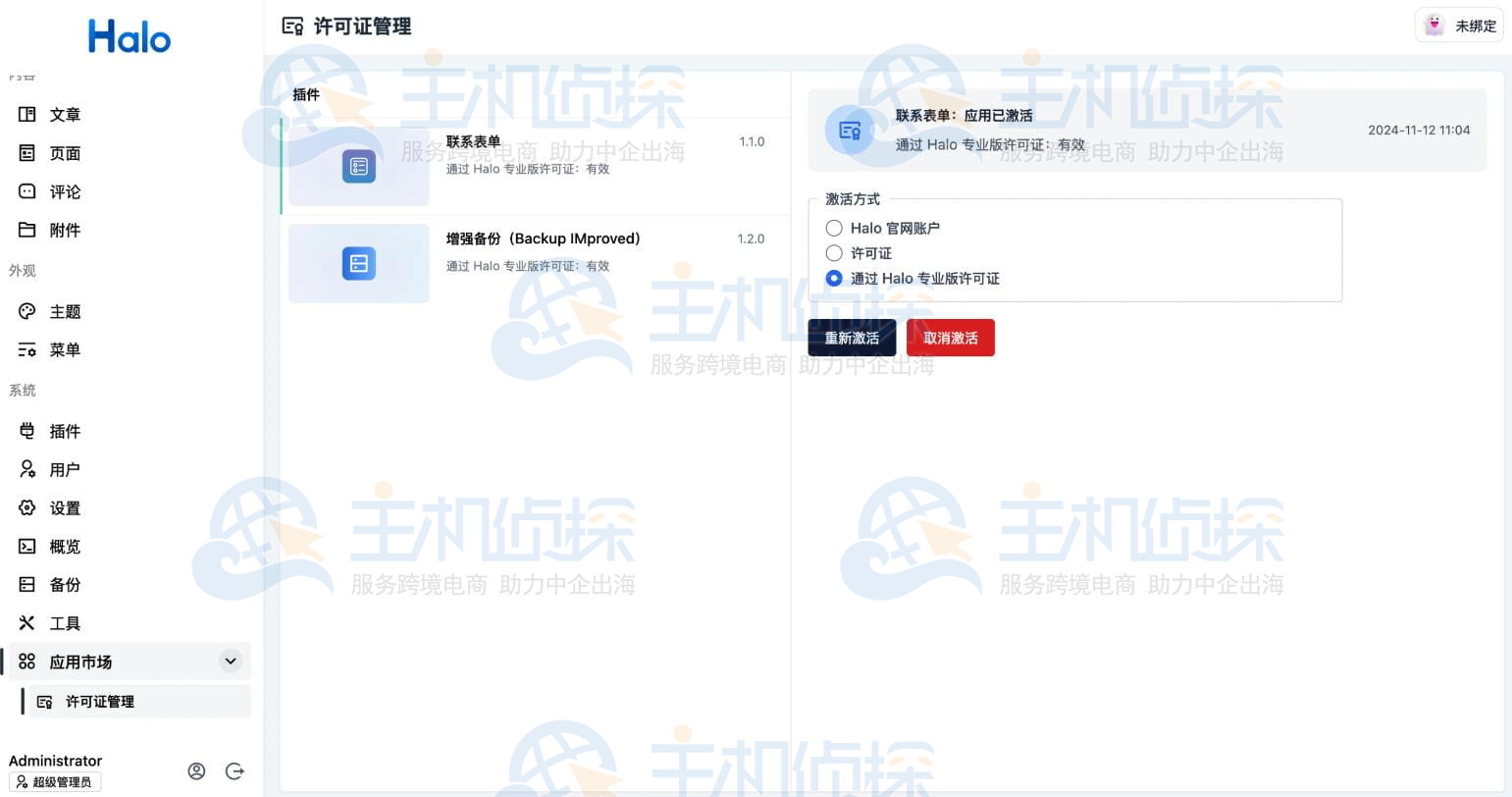
提示:如果你在激活前就启动了插件,那么在激活后可能需要重启插件才会生效。
3、Halo专业版增值权益内容
所有专业版可以在许可证有效期内使用所有Halo官方发行的付费应用,包括在许可证有效期内新增的付费应用,具体请查看最新官方付费应用列表。
查看当前许可证包含的付费应用可以在 个人中心>我的许可证 中进入具体 Halo 许可证的详情页面中查看,如下图:
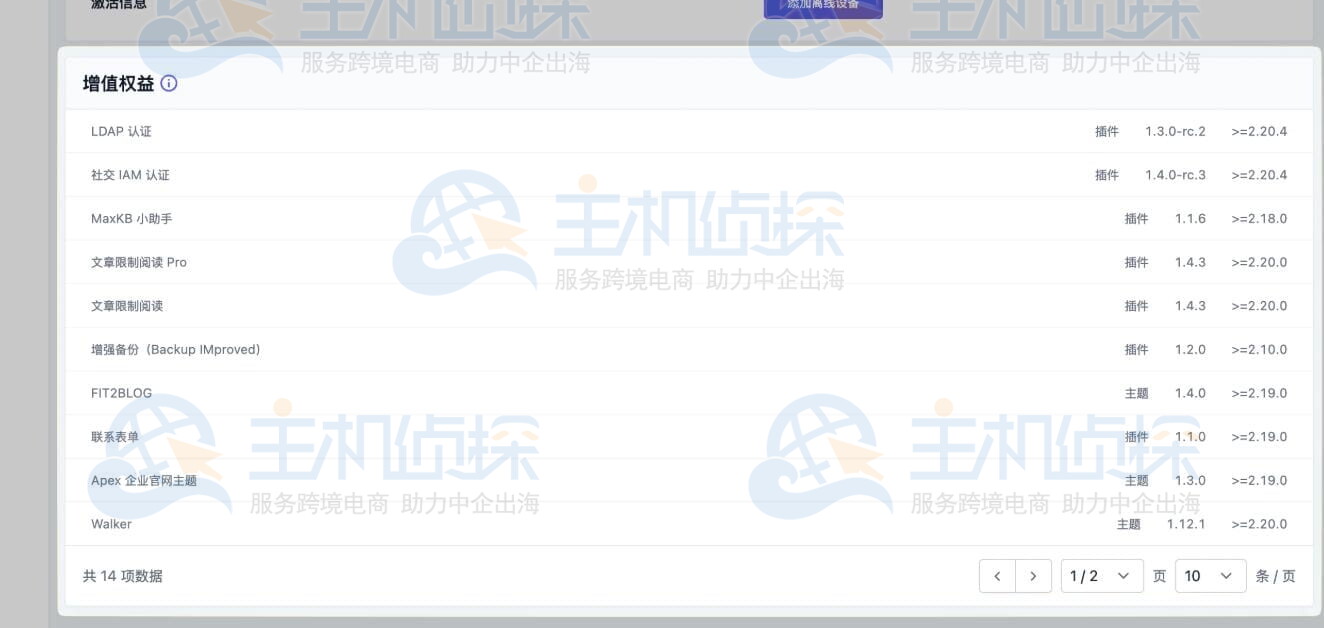
如果使用Docker或者Docker Compose部署,需要添加以下启动参数:
– –spring.data.redis.host=localhost # Redis 服务地址
– –spring.data.redis.port=6379 # Redis 服务端口
– –spring.data.redis.database=0 # Redis 数据库
– –spring.data.redis.password= # Redis 密码
– –halo.session.store-type=redis # 声明 session 存储方式为 redis,默认不配置则为 in-memory
– –halo.redis.enabled=true # 启用 Redis 服务
.properties
请特别注意 spring.data.redis.host 的指向,在Docker容器中可能并不是localhost,需要确保Halo容器中能够正常访问到你的Redis服务。
Docker Compose配置片段如下:
version: “3”
services:
halo:
image: registry.fit2cloud.com/halo/halo-pro:2.21
restart: on-failure:3
depends_on:
halodb:
condition: service_healthy
networks:
halo_network:
volumes:
– ./halo2:/root/.halo2
ports:
– “8090:8090”
healthcheck:
test: [“CMD”, “curl”, “-f”, “http://localhost:8090/actuator/health/readiness”]
interval: 30s
timeout: 5s
retries: 5
start_period: 30s
command:
…# Redis 相关配置开始
– –spring.data.redis.host=localhost # Redis 服务地址
– –spring.data.redis.port=6379 # Redis 服务端口
– –spring.data.redis.database=0 # Redis 数据库
– –spring.data.redis.password= # Redis 密码
– –halo.session.store-type=redis # 声明 session 存储方式为 redis,默认不配置则为 in-memory
– –halo.redis.enabled=true
# Redis 相关配置结束
networks:
halo_network:
YAML
如果你是使用的Docker Compose部署Halo,并且希望将Redis服务编排在一起,以下是配置示例:
version: “3”
services:
halo:
image: registry.fit2cloud.com/halo/halo-pro:2.21
restart: on-failure:3
depends_on:
halodb:
condition: service_healthy
networks:
halo_network:
volumes:
– ./halo2:/root/.halo2
ports:
– “8090:8090”
healthcheck:
test: [“CMD”, “curl”, “-f”, “http://localhost:8090/actuator/health/readiness”]
interval: 30s
timeout: 5s
retries: 5
start_period: 30s
command:
– –spring.r2dbc.url=r2dbc:pool:postgresql://halodb/halo
– –spring.r2dbc.username=halo
# PostgreSQL 的密码,请保证与下方 POSTGRES_PASSWORD 的变量值一致。
– –spring.r2dbc.password=openpostgresql
– –spring.sql.init.platform=postgresql
# 外部访问地址,请根据实际需要修改
– –halo.external-url=http://localhost:8090/# Redis 相关配置开始
– –spring.data.redis.host=redis # Redis 服务地址
– –spring.data.redis.port=6379 # Redis 服务端口
– –spring.data.redis.database=0 # Redis 数据库
– –spring.data.redis.password= # Redis 密码
– –halo.session.store-type=redis # 声明 session 存储方式为 redis,默认不配置则为 in-memory
– –halo.redis.enabled=true
# Redis 相关配置结束
halodb:
image: postgres:15.4
restart: on-failure:3
networks:
halo_network:
volumes:
– ./db:/var/lib/postgresql/data
healthcheck:
test: [ “CMD”, “pg_isready” ]
interval: 10s
timeout: 5s
retries: 5
environment:
– POSTGRES_PASSWORD=openpostgresql
– POSTGRES_USER=halo
– POSTGRES_DB=halo
– PGUSER=halo# 新增的 Redis 编排
redis:
image: redis:7.2.5
networks:
halo_network:
volumes:
– ./redis-data:/data
restart: always
networks:
halo_network:
(本文由美国主机侦探原创,转载请注明出处“美国主机侦探”和原文地址!)

微信扫码加好友进群
主机优惠码及时掌握

QQ群号:938255063
主机优惠发布与交流